Welcome
Information
修理速報&お役立ち情報
おはようございます。
シルバーウィーク2日目。
今日もいい天気ですね^^
最近すっきりしない天気の日が多かったのでなんだか嬉しくなります^^
さて、昨日は指紋認証について書かせて頂きましたので、セキュリティー繋がりと言う事で本日はパスコードについて書かせて頂こうと思います。
皆さん、パスコードは設定されていますか?
中には設定されてない方もいらっしゃるかとは思いますが…
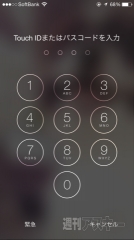
パスコード、4桁とおもってらっしゃる方多いんじゃないでしょうか?
実は桁数を変更できるんです!!
初期設定では4桁になっていますが以下の方法で変更することが出来ます^^
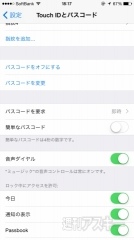
まず、「設定」⇒「Touch IDとパスコード」⇒「簡単なパスコード」をオフにします。(Toucu IDの搭載されていない機種の場合は「設定」⇒「一般」⇒「パスコードロック」⇒「簡単なパスコード」をオフにします。)
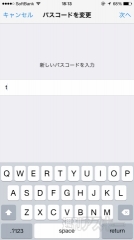
次に「パスコードを変更」をタップし、現在のパスコードを入力⇒次に新しく設定したいパスコードを入力⇒確認の為もう一度入力します。
これで設定は完了です。
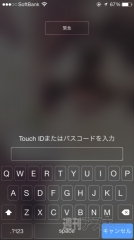
数字以外にもアルファベットも入力することが出来ます。
桁数を増やしたり、逆に減らしたりすることも可能です。
設定は非常に簡単ですのでセキュリティー向上の為にもぜひ一度お試しください^^
スマホスピタル くずは店
TEL:072-866-3301
touth ID(指紋認証)が反応しない原因!
こんにちは。
スマホスピタルくずは店、担当の小木です。
本日はiphone5s以降に搭載されたtouch IDについてです。
パスコードを入れなくてもロックを解除できる非常に便利な機能なのですが、touchID自体非常にデリケートにできている為、認証ができない!なんて事もあるかと思います。
その原因について今回はお書きします。
①手が濡れている。
手を洗った後や缶ジュース、グラス等を持った直後、濡れていますよね?そうすると反応しない事もあります。十分に水気を取ってから操作しましょう!
②touchID自体が濡れている。
濡れた指などで操作した際、touchID自体が濡れてしまって反応しない…なんてこともあります。
③手に油分が付いている。
スナック菓子を食べたり、手にハンドクリームを塗ったり…
手に油分がついていると反応しないことがあります。
アルコールティッシュ等でしっかり油分を取ってから操作しましょう!
④手が汚れている。
手が汚れている時はtouchIDは反応しません。
一度手を綺麗に洗ってから操作しましょう!!
⑤ホームボタンにシールを貼っている。
ホームボタンにシールを貼っている場合、認証に失敗したりします。
最近では指紋認証に対応しているシールが販売されていますので、対応した製品を購入しましょう!!
⑥分厚いガラスフィルムを貼っている。
ガラスフィルムと言っても指紋認証部分にはかからないのでは?と思う方もいらっしゃると思います。
ガラスフィルムに厚みがあると、指の触れる面積が減ってしまい、認証しなくなることがあります。
また、フィルムの貼り位置がずれていてもなる場合があります。
⑦指にけがをしている。
指先にけがをしていると、きっちり指紋認証が出来ず、失敗することがあります。
指紋認証は1本の指ではなく、数本の指を登録しておくことをおススメします。
⑧指がふやけている。
お風呂上りや、長時間プール、海に入った後等、指先がふやけてしまいますよね?
そうなると指紋は認証されません。この場合は元に戻るまで待つしかありません…
⑨手汗をかいている。
これ、私自身良くなるのですが、冒頭にも書きました通りtouch IDは非常にデリケートです。
手汗をかいた状態で触る事は①と同じ状態になり、解除できません。
手を拭く、手を洗う等してもう一度操作してください。
他にも原因はあるかもしれませんが代表的な原因は以上です。
便利な分、使えなかったらとても不便ですよね…
逆に言えばそれだけ精度が高い(万が一の時でも安心)ということです。
touch IDを設定されてない方もいらっしゃると思いますが、万が一の時の為に設定しておきましょう!!
スマホスピタル くずは店
TEL :072-866-3301
こんにちは。
スマホスピタルくずは店、担当の小木です。
シルバーウィーク初日、雲は多いですがお出掛けするにはいい天気ですね^^
さて、枚方市黄金野よりiphone5sの画面が割れてしまったとご来店頂きました。
早速拝見させて頂きました所…

上の部分が丸出し状態…
早速作業に取り掛からせて頂きました。
約30分程で…
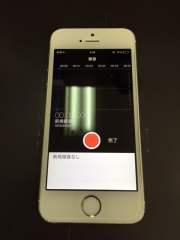
ご覧のように元通りに^^
心配していたインカメラ、近接センサーは異常ありませんでした^^
ガラスシートも一緒ににお買い上げ頂きましたので、貼らせて頂きました^^
皆さんも画面が割れた!!電源が入らない!!水没させてしまったなどなど…
お困りの事がございましたら当店までご相談下さい!!
枚方市はもちろん、八幡市、京田辺市、宇治市、京都市伏見区などからもご来店頂いております。
iphoneの修理なら、スマホスピタルくずは店へ!!
TEL:072-866-3301
おはようございます。
スマホスピタルくずは店、担当の小木です。
本日からシルバーウィーク^^
どこかへお出掛けするには絶好の天候ですね^^
当店は休まず営業しておりますので、普段帰りが遅くてご来店できないお客様!ご相談、ご来店おまちしております。
さて、昨日の案件にはなりますが、枚方市樋之上よりiphone5sの画面割れでご来店頂きました。
早速拝見させて頂きますと…

ご覧のように上部が激しく損傷…中が見えちゃってます…
早速処置に取り掛からせて頂きました。
約30分程で…

ご覧のように元通りに^^
フレームの歪みもありましたので、そちらはサービスで調整させて頂きました^^
もうすぐiphone6s,iphone6sPlusが発売ですね。
そちらに買い替えをお考えの方も多いかと思います。
買い替える際に下取りに…とお考えの方!
もし画面が割れていたりすると大幅に下取り価格が減額されてしまいます。
減額されない為にも下取り前に当店で修理されていかがでしょうか?
当店は枚方市はもちろん、八幡市、男山、松井山手、淀、京都市伏見区、京田辺市、宇治市など遠方からもご来店頂いております。
どんな事でもお気軽にご相談下さい^^
iphoneの修理なら、即日対応、格安、安心保証付き!!
枚方市・くずはのスマホスピタルくずは店へ!!
電話番号:072-866-3301
こんばんは。
今日は雲は多いですがとても過ごしやすい一日でしたね。
さて、本日はカメラの便利な機能について書いてみたいと思います。
以前アンドロイドを使っていた僕からしたら、とても違和感のあるシャッター…
僕の使っていたアンドロイドはシャッターを押すことでピントを合わせ、離すと写真撮影されるというものでした。
しかしiphoneは、シャッターを軽く押すと写真撮影、アンドロイドの感覚で長押しすると連写されてしまします(笑)
これは、ios7以降のiphoneにはバーストモード(シャッターボタンを長押しすることで連写が出来る機能)が搭載された為です。
これには正直戸惑いましたし、不便だな~っと思った事も…
同じように思った方も絶対にいるはず!!(笑)
そこで今回はアンドロイドと同じようにシャッターボタンを押してピント合わせ、離して撮影する方法をご紹介したいと思います^^
まず、「設定」⇒「一般」⇒「アクセシビリティ―」と進み、「AssistiveTouch」をオンにします。
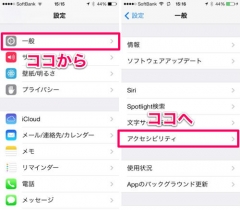
次に「新規ジェスチャーを作成」をタップします。
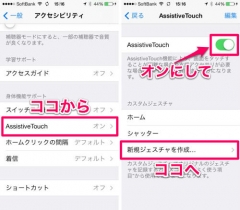
新規ジェスチャーの画面になったら一瞬だけ!!画面の文字の出ている下辺りをタップし、保存を押します。

そしてジェスチャーの名前(これは何でもいいんですが今回はわかりやすく「シャッター」としています)を付けて保存します。
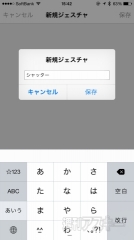
これで設定は完了です。
さて、使い方は… まずカメラを起動します。
そうすると、AssistiveTouchのボタンが現れますので、それをタップします。
次にメニューが出てきますので、「よく使う項目」をタップします。
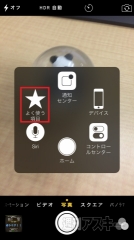
次に先程登録した「シャッター」をタップします。
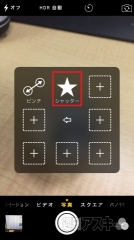
これで、シャッターを長押ししても今までみたいに連写されることはありません^^
不便を感じてる方は是非一度お試し下さい。